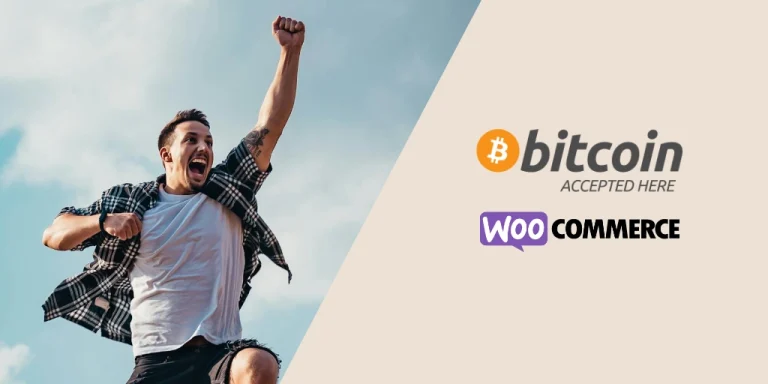Si tienes una página web en WordPress o una tienda online en WooCommerce, personalizar funciones con snippets (fragmentos de código) puede ahorrarte la instalación de plugins innecesarios y hacer tu web más eficiente. Un snippet es un fragmento de código personalizado que añade funcionalidades, como añadir lógica, cambiar textos, automatizar procesos, ajustar elementos del diseño, etc… El límite es tu imaginación.
En este artículo te explicaré cómo añadir snippets a tu web WordPress de forma segura, ya sea de manera manual o con un plugin especializado, para que tu web funcione como tú quieres, sin complicaciones.
¿Qué es un snippet de WordPress y para qué sirve?
Un snippet es un pequeño fragmento de código escrito en PHP o JavaScript que se añade a WordPress para ampliar o personalizar las funcionalidades de tu web o tienda online. En lugar de instalar un plugin completo que puede añadir funciones innecesarias, los snippets te permiten implementar solo el código específico que necesitas, optimizando así los recursos de tu web y mejorando su rendimiento.
La realidad es que con un snippet puedes lograr casi cualquier cosa. Para que te hagas una idea, en Charrúa la mayoría de las soluciones personalizadas que nos piden los clientes las resolvemos precisamente con snippets 😉

Ejemplo práctico
Esta misma semana, un cliente nos pidió una mejora en su tienda online: quería que, cada vez que se realizara un pedido, además de enviar los correos habituales al cliente y al administrador, también se enviara un correo adicional al almacén para agilizar la preparación de los envíos.
Este tipo de personalización, que podría parecer complejo, se resuelve fácilmente con un simple snippet de código. Sin necesidad de instalar otro plugin ni complicar la configuración, conseguimos que su tienda funcionara exactamente como necesitaba.
¿Qué apariencia tiene un snippet de WordPress?
Un snippet de WordPress es, en esencia, una pequeña porción de código que sigue el formato estándar de PHP o JavaScript. A continuación, te muestro un ejemplo sencillo para que visualices qué pinta tiene:
// Cambiar el texto del botón "Añadir al carrito" en WooCommerce
add_filter('woocommerce_product_single_add_to_cart_text', function() {
return 'Comprar ahora';
});Este snippet modifica el texto del botón «Añadir al carrito» en las páginas de producto de WooCommerce, cambiándolo por «Comprar ahora».
Siempre es buena práctica incluir un comentario que explique brevemente qué hace el snippet para facilitar futuras revisiones. Este ejemplo es pequeño, pero con los fundamentos adecuados puedes implementar fragmentos más complejos, siempre cuidando la sintaxis para evitar errores.
¿Es seguro añadir snippets en WordPress?
Añadir snippets en WordPress es seguro si se hace de manera correcta. Estos fragmentos de código pueden ser muy útiles, pero también tienen sus riesgos si no se aplican con las debidas precauciones. Un error de sintaxis o un código mal estructurado puede causar errores críticos en tu web, como impedir el acceso al panel de administración o incluso dejar la página completamente inaccesible.
Buenas prácticas para añadir snippets de forma segura
- Copia de seguridad
Antes de añadir un snippet, realiza una copia de seguridad completa de tu web (archivos y base de datos). Así podrás restaurarlo si algo sale mal. - Usa un entorno de pruebas (staging)
Siempre que puedas, implementa el snippet primero en un entorno de pruebas para verificar que funcione correctamente antes de añadirlo a tu web en producción. - Verificar el origen del snippet
Utiliza snippets de fuentes confiables o revisa el código detenidamente si lo obtienes de foros o blogs. Un código inseguro puede abrir brechas de seguridad en tu web o dejar la página inaccesible. - Comentarios en el código
Siempre que puedas añade comentarios al snippet para describir su función y facilitar su identificación si necesitas editarlo o desactivarlo en el futuro. - Hazlo a través de un plugin si no tienes experiencia
Si no te sientes cómodo editando archivos de tu web directamente, utiliza un plugin como Code Snippets, que facilita la gestión de los fragmentos de código y reduce el riesgo de errores críticos.
¿Qué hacer si algo sale mal?
Si al añadir un snippet tu web presenta un error:
- Accede vía FTP/SFTP y elimina o comenta la línea de código que añadiste.
- Si estás utilizando el plugin Code Snippets, simplemente desactiva el fragmento problemático desde el panel de administración de WordPress.
En el peor de los casos y ante un error que no puedas revertir o reparar, puedes restaurar una copia de seguridad a un punto anterior de insertar el snippet.
¿NECESITAS AYUDA CON TU WEB?
¿Cuál es la mejor forma de añadir un código personalizado en WordPress?
Existen dos formas principales de añadir un snippet en WordPress: manualmente a través del archivo functions.php del tema hijo o utilizando un plugin especializado como Code Snippets. La elección depende de tu nivel de experiencia y de tus necesidades específicas. A continuación, te explico las características de cada método para que puedas elegir el más adecuado.
Método 1: añadir el código manualmente en el archivo functions.php
Este método consiste en agregar el snippet directamente en el archivo functions.php de tu tema hijo.
⚠️ Es importante usar siempre un tema hijo para evitar que los cambios se pierdan al actualizar el tema principal.
Pasos para añadir un snippet manualmente:
- Accede al panel de administración de WordPress.
- Ve a Apariencia > Editor de archivos de temas o usa un cliente FTP/SFTP.
- Abre el archivo
functions.phpdel tema hijo. Muy importante que te asegures que estas editando el tema hijo y no el padre. - Copia y pega el fragmento de código al final del archivo.
- Guarda los cambios y comprueba que la web funcione correctamente.
Aunque este método evita instalar plugins adicionales, es más delicado. Si cometes un error, tu web puede quedar inaccesible, obligándote a entrar por FTP para deshacer el cambio. Además, gestionar múltiples snippets en un mismo archivo puede resultar caótico y, si editas directamente el functions.php del tema principal, perderás tus modificaciones al actualizar el tema.
Método 2: utilizar el plugin Code Snippets
El plugin Code Snippets facilita la gestión de fragmentos de código directamente desde el panel de administración de WordPress, evitando tocar archivos sensibles.
Pasos para usar Code Snippets:
- Instala el plugin desde Plugins > Añadir nuevo y busca «Code Snippets».
- Accede al menú Snippets y selecciona Añadir nuevo.
- Pon un título descriptivo al snippet y pega el fragmento de código.
- Selecciona dónde aplicar el código (frontend, backend o ambos).
- Guarda y activa el snippet.
Este método es más seguro porque evita modificar los archivos del tema directamente y permite activar o desactivar cada snippet fácilmente. Además, el plugin incluye funciones que detectan errores para evitar que la web quede bloqueada por un código defectuoso. Sin embargo, al ser un plugin, puede ser una carga más si ya tienes muchos instalados y tu web está sobrecargada.
¿Cuál es la mejor opción?
Si necesitas añadir solo un par de snippets y te sientes cómodo trabajando con código, el método manual es una opción válida. Sin embargo, si gestionas varios fragmentos o quieres una forma más sencilla y segura de organizarlos, el plugin Code Snippets es la mejor alternativa.
En cualquier caso, recuerda seguir las buenas prácticas: realiza copias de seguridad, usa un entorno de pruebas y asegúrate de que el snippet proviene de una fuente confiable. Si prefieres evitar riesgos y dejarlo en manos de un profesional, puedes agendar una llamada gratuita conmigo: desarrollador web especializado en WordPress.

¿Cuándo usar snippets y cuándo no?
Aunque los snippets son una herramienta poderosa y flexible para personalizar tu web en WordPress o WooCommerce, no siempre son la mejor solución. En algunos casos, un plugin especializado puede ser más conveniente o incluso necesario. A continuación, te explico los escenarios en los que es recomendable usar snippets y cuándo deberías optar por un plugin.
Cuándo usar un snippet
- Cambios pequeños y específicos
Si necesitas personalizar un texto, añadir una redirección o automatizar una acción concreta, un snippet es perfecto. Por ejemplo, cambiar el mensaje de «Añadir al carrito» en WooCommerce o desactivar una funcionalidad innecesaria del tema. - Mejorar el rendimiento
Añadir un fragmento de código evita instalar plugins adicionales que podrían cargar funciones innecesarias y ralentizar la web. Un snippet implementa solo lo que necesitas, manteniendo tu web ligera. - Funcionalidades personalizadas
Si la personalización que necesitas es muy específica y no existe un plugin que la realice de forma óptima, un snippet puede ser la mejor opción para adaptarla a tus requerimientos. - Automatización de procesos simples
Snippets que, por ejemplo, envían un correo automático a un departamento específico tras una venta o aplican descuentos personalizados sin necesidad de configuraciones complejas.
Cuándo no usar un snippet
- Funciones complejas con múltiples configuraciones
Si la funcionalidad que deseas requiere un panel de configuración con ajustes avanzados, es mejor usar un plugin ya creado. - Cambios globales con actualizaciones periódicas
Algunas funcionalidades, como optimizar imágenes, realizar copias de seguridad automáticas o gestionar pasarelas de pago, son tareas complejas y con muchas variables. En estos casos, es más seguro utilizar un plugin probado y actualizado regularmente. - Cuando no tienes conocimientos técnicos
Si no te sientes cómodo editando archivos PHP/JS o lidiando con errores, añadir snippets manualmente puede ser arriesgado. Los errores de sintaxis pueden romper tu web, dejándola inaccesible hasta que corrijas el fallo desde un cliente FTP o el panel de hosting. - Gestión masiva de funcionalidades
Si tienes demasiados snippets y todos afectan diferentes partes de tu web, puede ser complicado mantenerlos organizados. En estos casos, un plugin modular puede ser una mejor alternativa.
Próximos pasos para personalizar tu web con éxito
Como has visto, los snippets son una herramienta muy útil para personalizar tu web y optimizar su rendimiento. Sin embargo, es importante implementarlos de forma segura para evitar problemas. Si tienes una idea en mente, pero prefieres no arriesgarte, o si simplemente quieres asegurarte de que todo funcione de forma impecable, estoy aquí para ayudarte.
En Charrúa, nos especializamos en crear soluciones personalizadas para tiendas WooCommerce y páginas web WordPress. Ya sea que necesites automatizar procesos, añadir nuevas funcionalidades o evitar la sobrecarga de plugins, estaré encantado de trabajar contigo.
HAGAMOS DESPEGAR TU NEGOCIO ONLINE 🚀
Te ayudo a potenciar tu página web o tienda online con estos servicios.